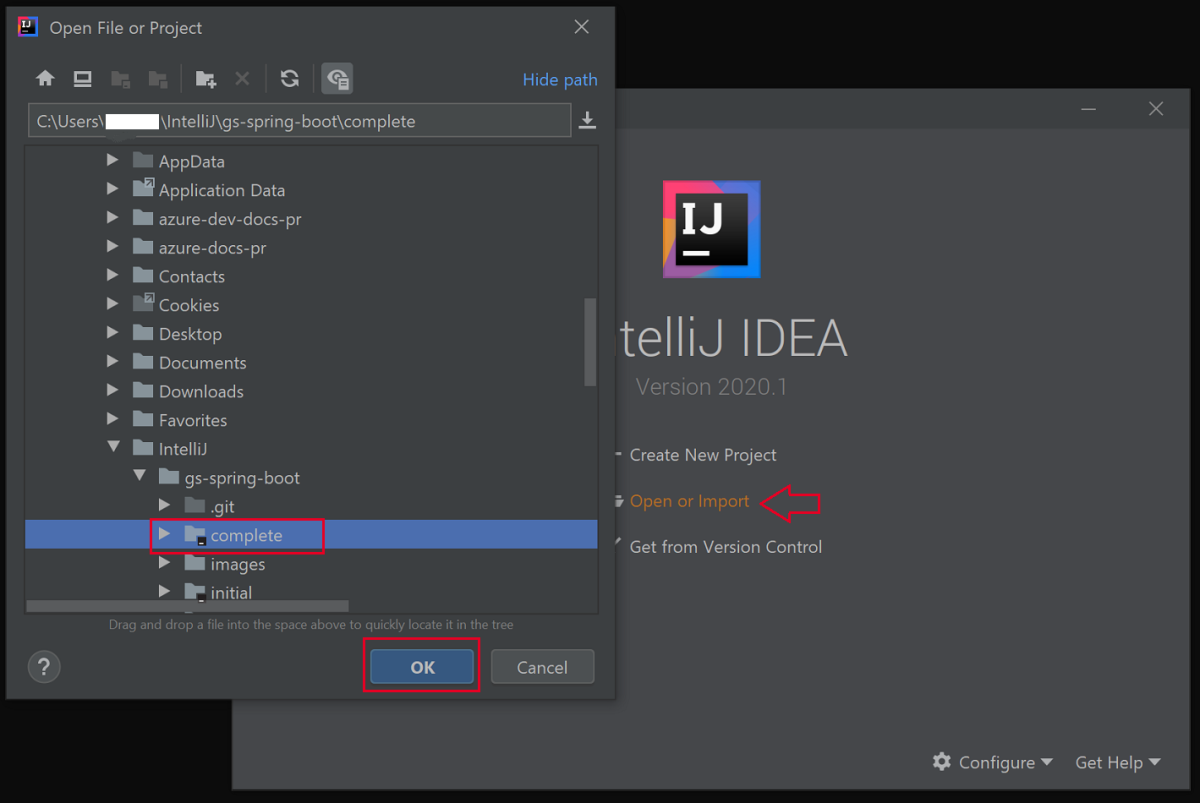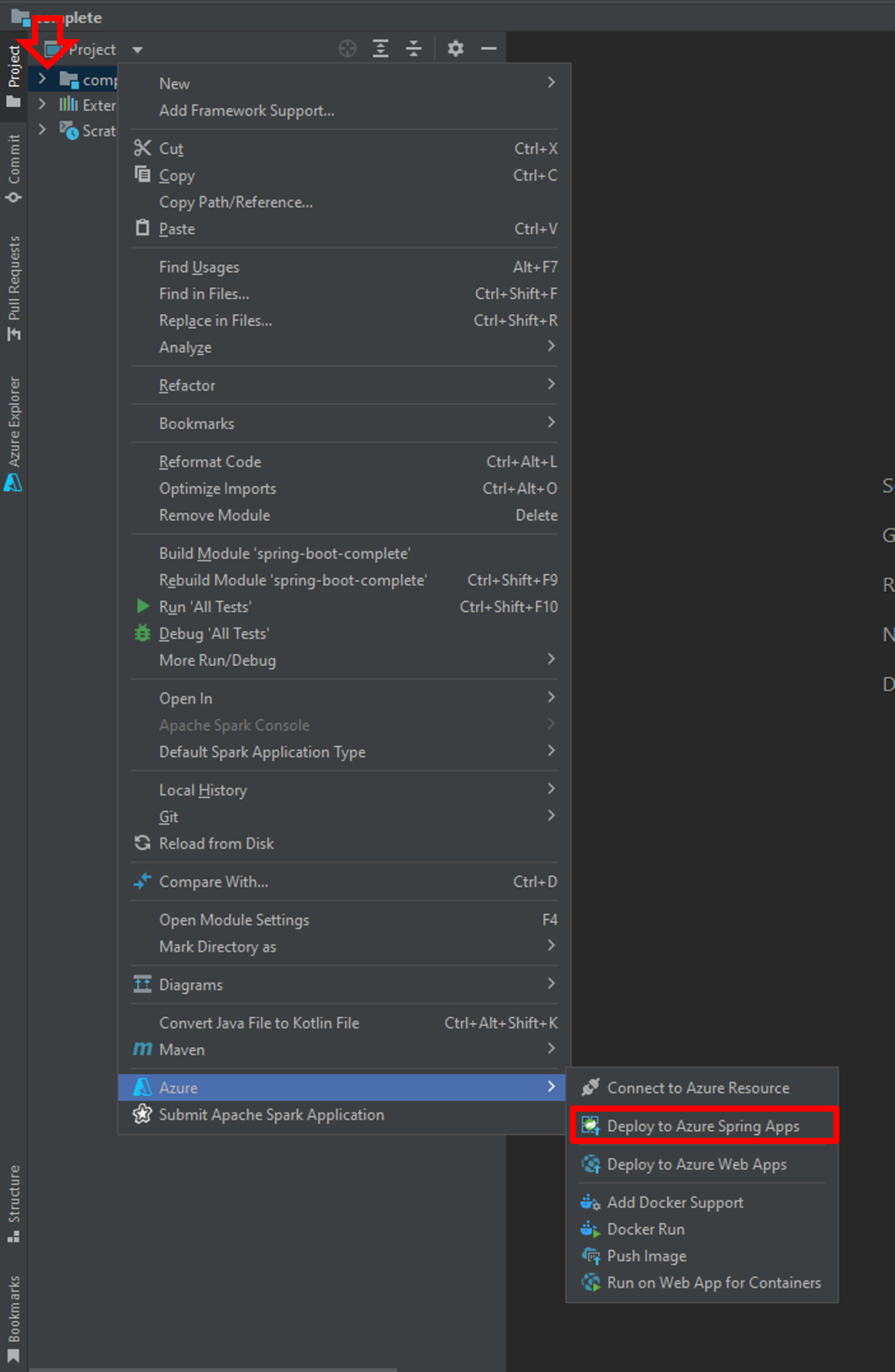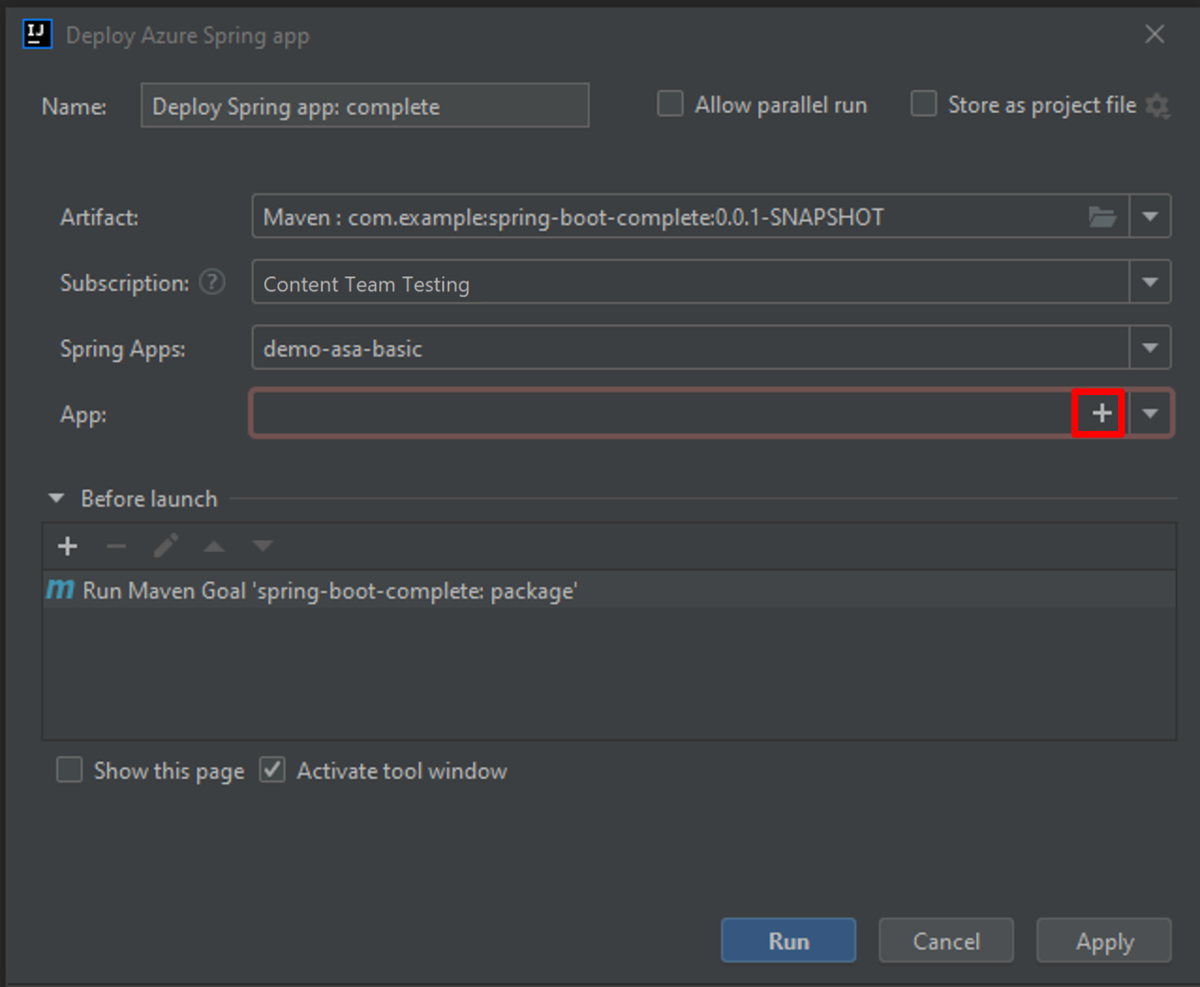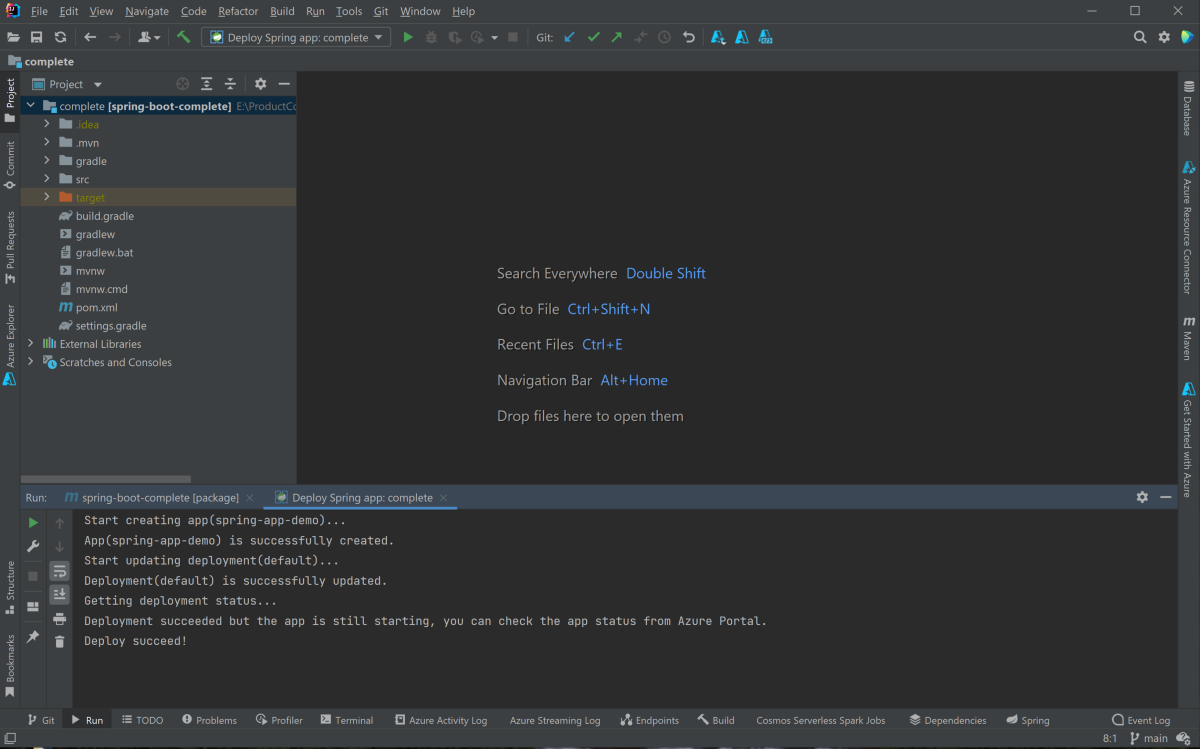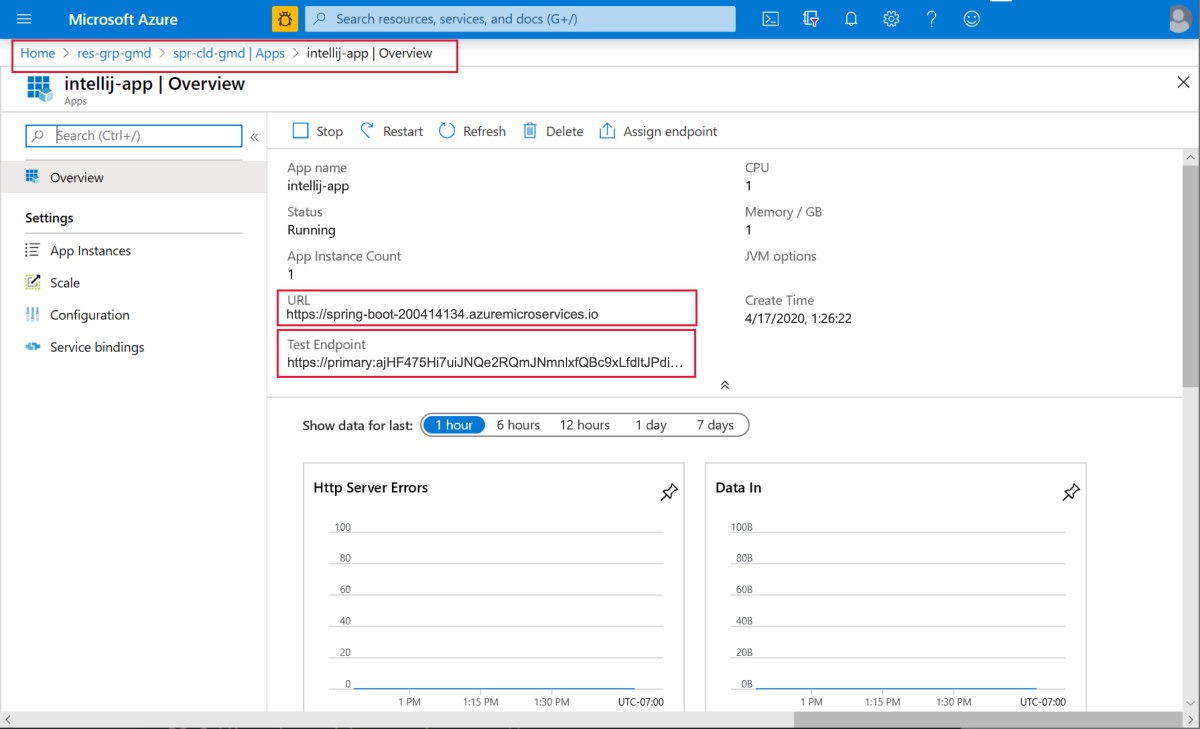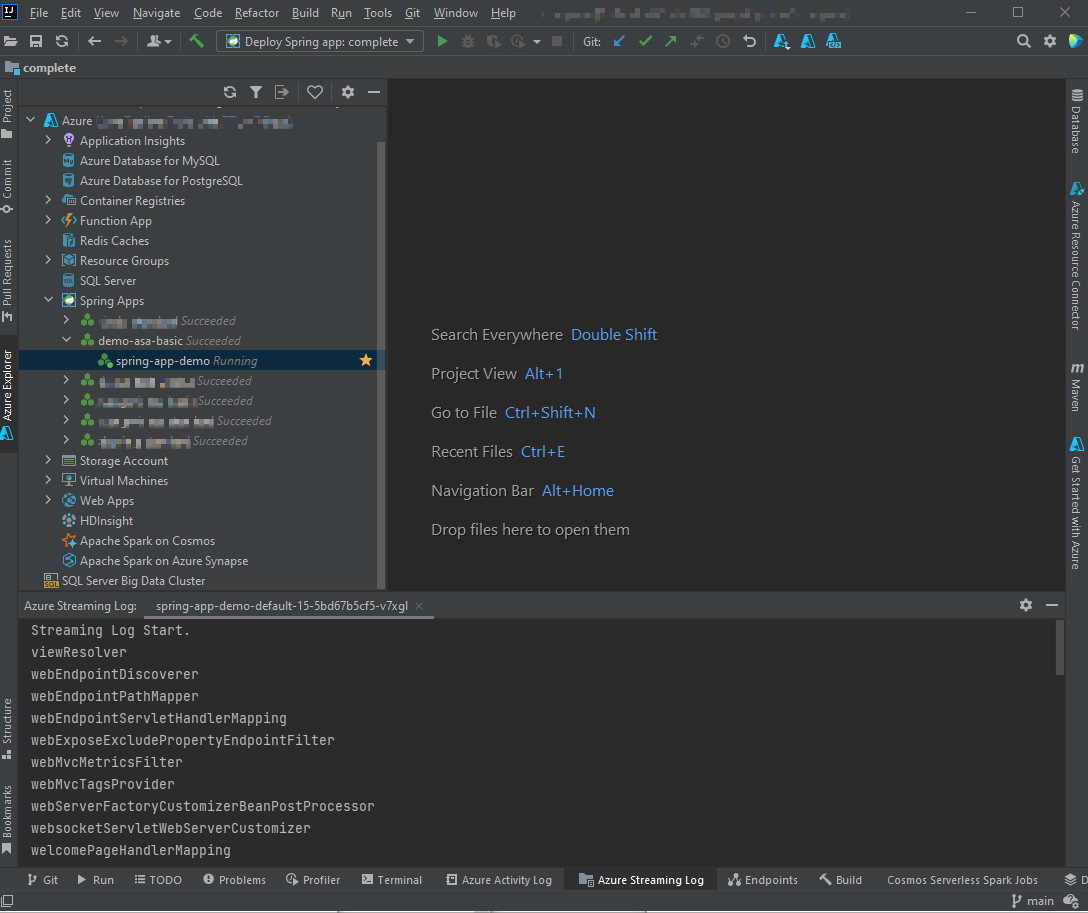IntelliJ를 사용하여 Spring Boot 애플리케이션 배포
참고 항목
기본, 표준 및 엔터프라이즈 계획은 2025년 3월 중순부터 사용되지 않으며 3년의 은퇴 기간이 있습니다. Azure Container Apps로 전환하는 것이 좋습니다. 자세한 내용은 Azure Spring Apps 사용 중지 공지 사항을 참조하세요.
표준 소비 및 전용 계획은 2024년 9월 30일부터 사용되지 않으며 6개월 후에 완전히 종료됩니다. Azure Container Apps로 전환하는 것이 좋습니다. 자세한 내용은 Azure Spring Apps 표준 사용량 및 전용 계획을 Azure Container Apps로 마이그레이션을 참조 하세요.
이 문서는 Java ❎ C에✅ 적용됩니다.#
이 문서는 기본/표준 ✅ 엔터프라이즈에✅ 적용됩니다.
Azure Spring Apps용 IntelliJ 플러그 인은 IntelliJ IDEA에서 애플리케이션 배포를 지원합니다.
이 예제를 실행하기 전에 기본 빠른 시작을 시도해 볼 수 있습니다.
필수 조건
플러그 인 설치
IntelliJ 플러그 인 UI에서 Azure Toolkit for IntelliJ IDEA 3.51.0을 추가할 수 있습니다.
IntelliJ를 시작합니다. 이전에 프로젝트를 연 경우 프로젝트를 닫아 시작 대화 상자를 표시합니다. 오른쪽 아래 링크에서 구성을 선택한 다음, 플러그 인을 선택하여 플러그 인 구성 대화 상자를 열고 디스크에서 플러그 인 설치를 선택합니다.
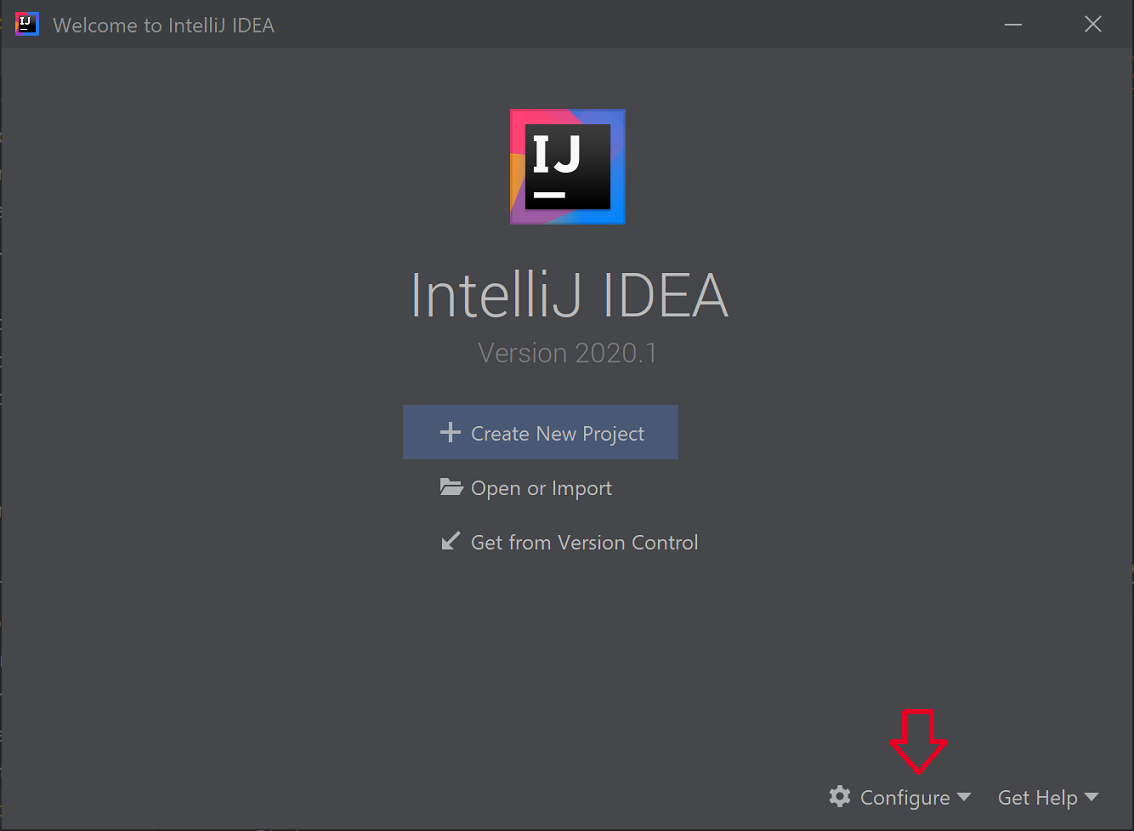
Azure Toolkit for IntelliJ를 검색합니다. 설치를 선택합니다.
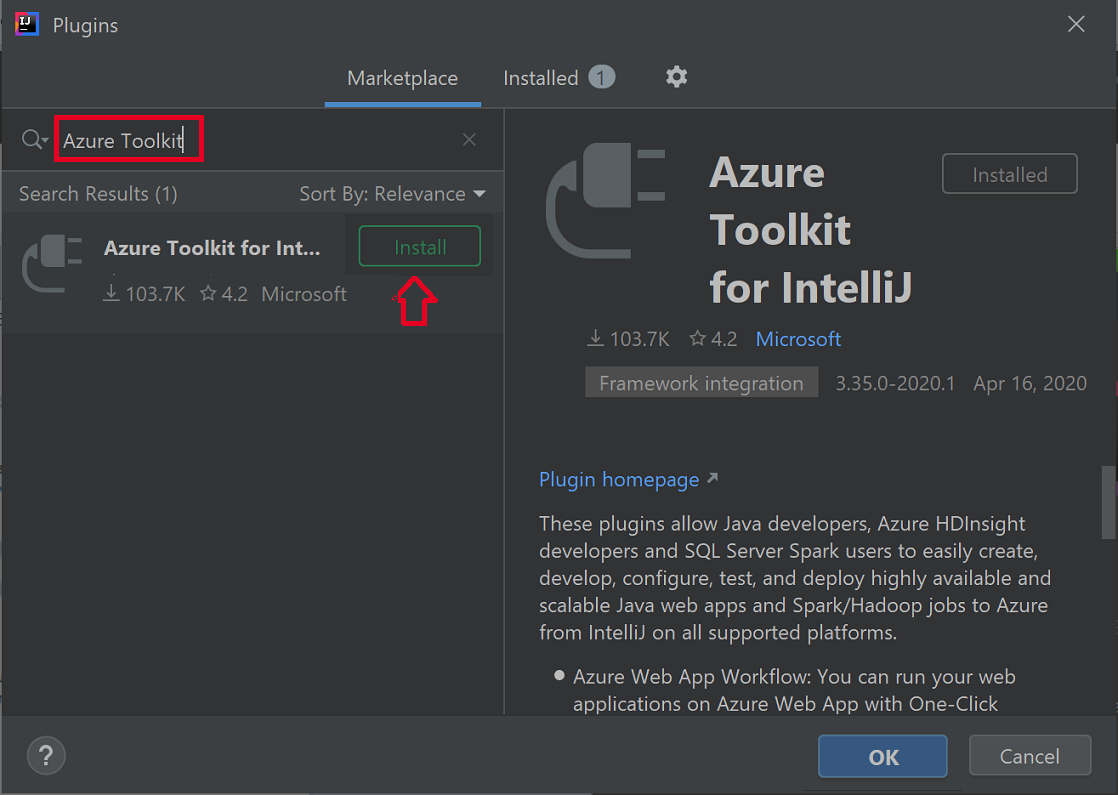
IDE 다시 시작을 선택합니다.
자습서 절차
다음 절차에서는 IntelliJ IDEA를 사용하여 Hello World 애플리케이션을 배포합니다.
- gs-spring-boot 프로젝트 열기
- Azure Spring Apps에 배포
- 스트리밍 로그 표시
gs-spring-boot 프로젝트 열기
이 자습서의 원본 리포지토리를 다운로드하여 압축을 풀거나 Git 명령
git clone https://github.com/spring-guides/gs-spring-boot.git을 사용하여 복제합니다.gs-spring-boot\complete 폴더로 이동합니다.
IntelliJ 시작 대화 상자를 열고 프로젝트 가져오기를 선택하여 가져오기 마법사를 엽니다.
gs-spring-boot\complete 폴더를 선택합니다.
Azure Spring Apps에 배포
Azure에 배포하려면 Azure 계정으로 로그인하고 구독을 선택해야 합니다. 로그인 세부 정보는 설치 및 로그인을 참조하세요.
IntelliJ 프로젝트 탐색기에서 프로젝트를 마우스 오른쪽 단추로 클릭하고 Azure ->Azure Spring Apps에 배포를 선택합니다.
이름 필드에서 앱 이름을 적용합니다. 이름은 앱 이름이 아니라 구성을 나타냅니다. 사용자는 일반적으로 변경할 필요가 없습니다.
프로젝트에서 아티팩트에 대한 식별자를 적용합니다.
앱:을 선택한 다음, +를 클릭하여 Azure Spring Apps 인스턴스를 만듭니다.
앱 이름을 입력한 다음 확인을 선택합니다.
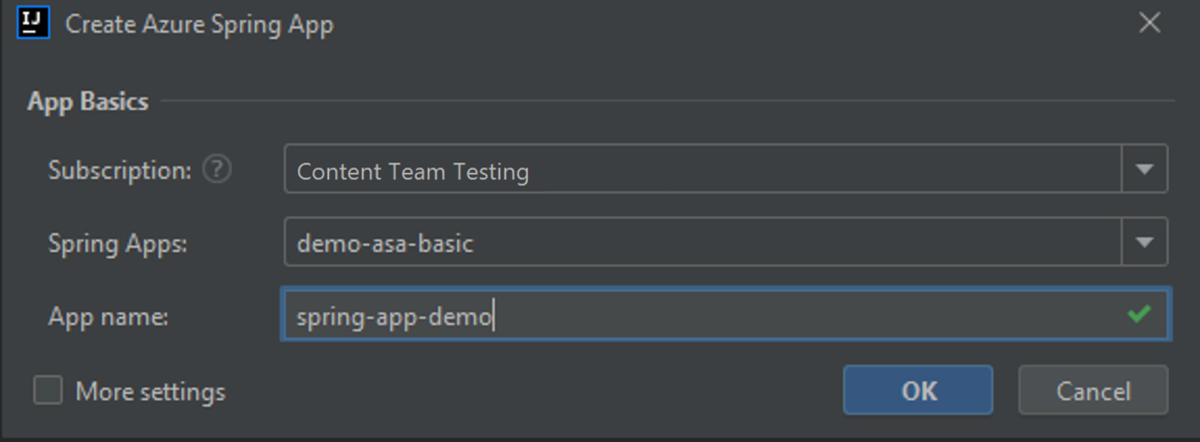
실행 단추를 선택하여 배포를 시작합니다.
플러그 인은 프로젝트에서
mvn package명령을 실행한 다음, 새 앱을 만들고package명령으로 생성된 jar을 배포합니다.출력 창에 앱 URL이 표시되지 않으면 Azure Portal에서 가져옵니다. 리소스 그룹에서 Azure Spring Apps의 인스턴스로 이동합니다. 그런 다음, 앱을 선택합니다. 실행 중인 앱이 나열됩니다. 앱을 선택한 다음, URL 또는 테스트 엔드포인트를 복사합니다.
브라우저에서 URL 또는 테스트 엔드포인트로 이동합니다.
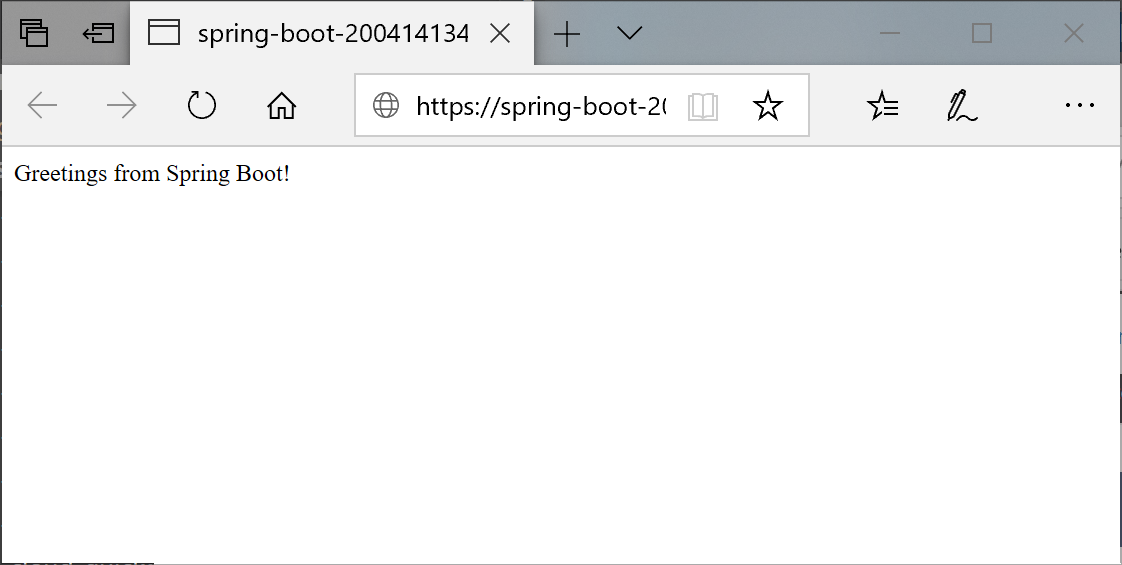
스트리밍 로그 표시
로그를 가져오려면 다음을 수행합니다.
Azure Explorer를 선택한 다음, Spring Apps를 선택합니다.
실행 중인 앱을 마우스 오른쪽 단추로 클릭합니다.
드롭다운 목록에서 스트리밍 로그를 선택합니다.
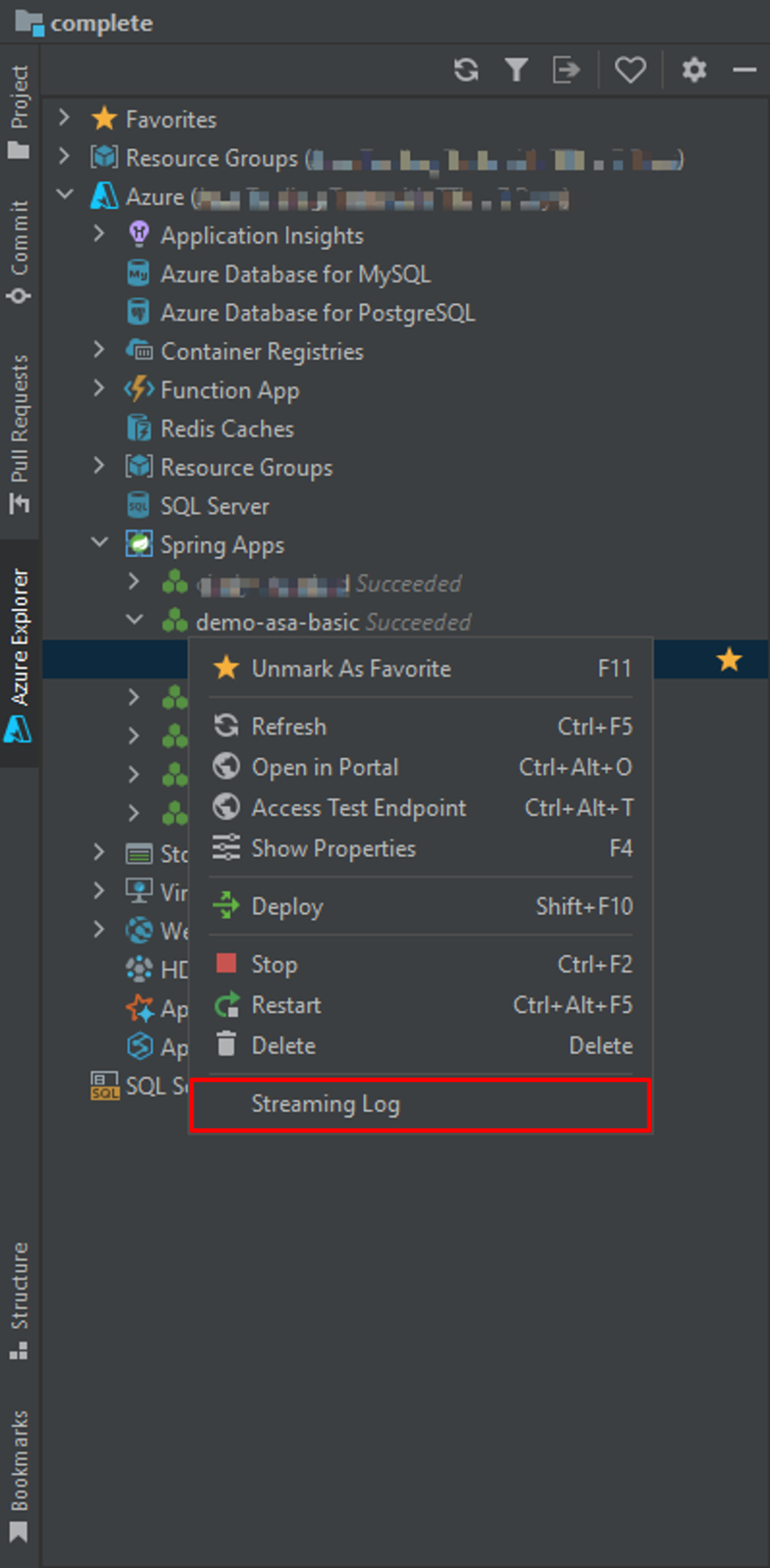
인스턴스를 선택합니다.
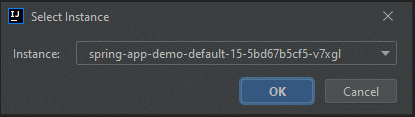
스트리밍 로그는 출력 창에 표시됩니다.